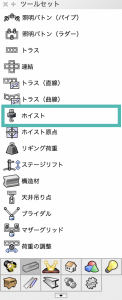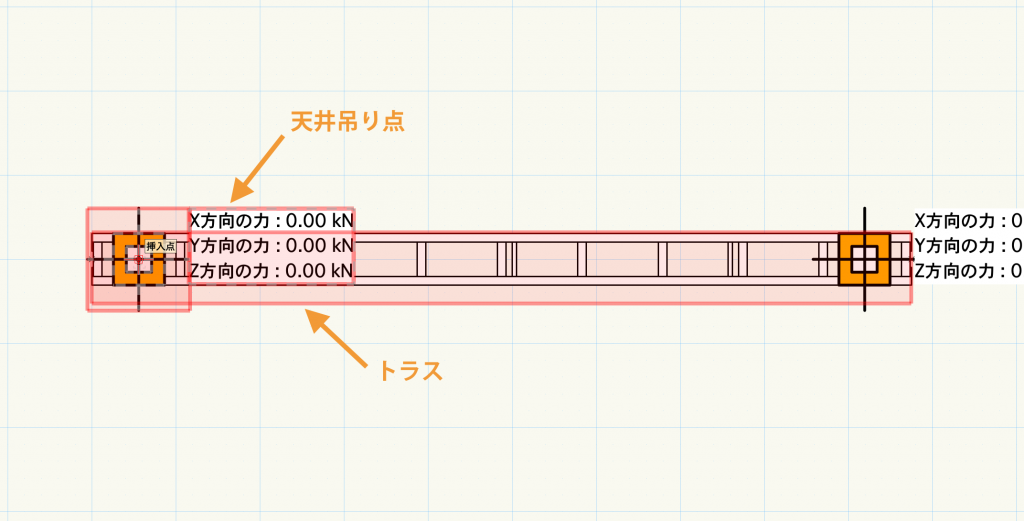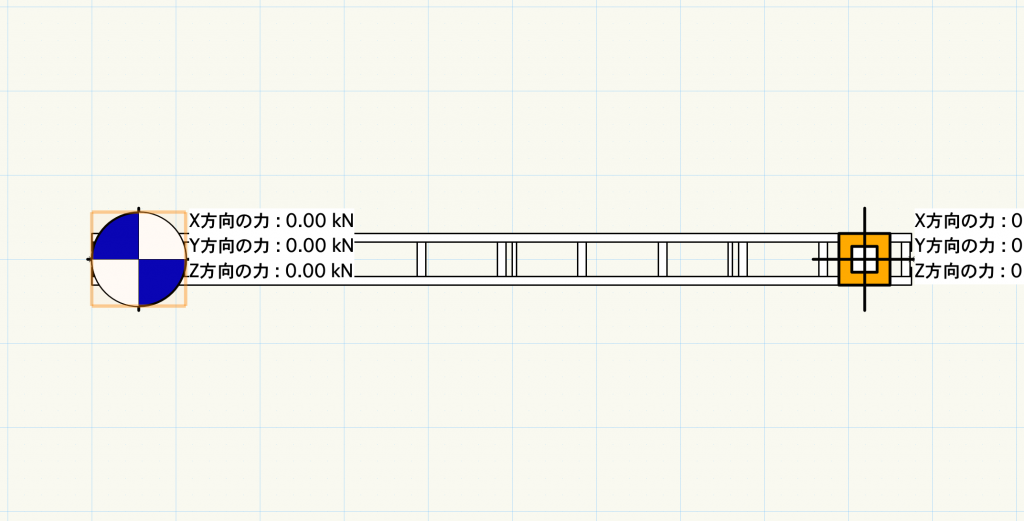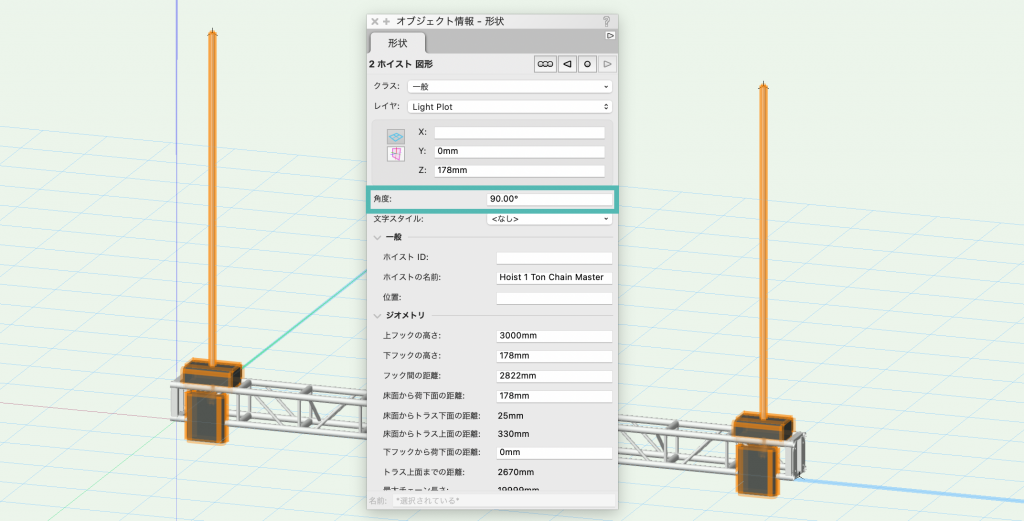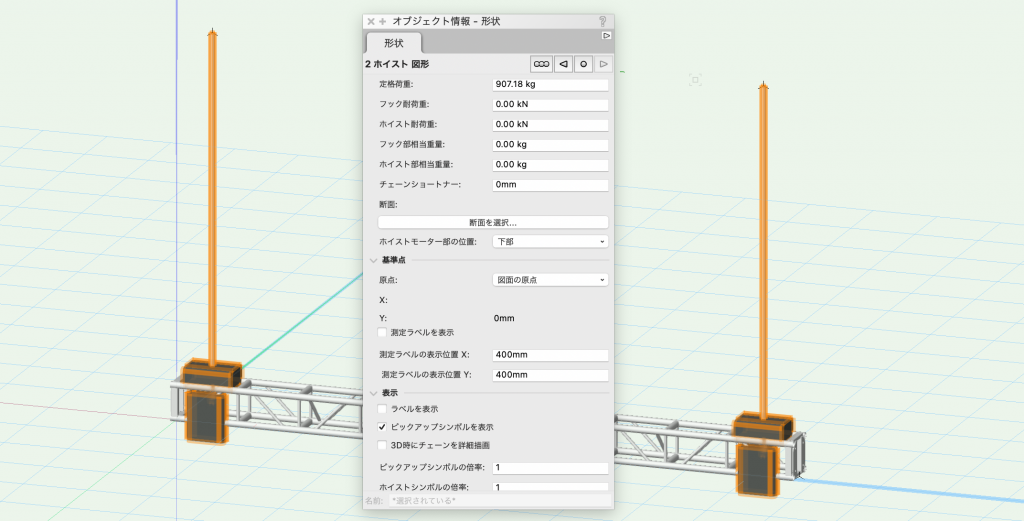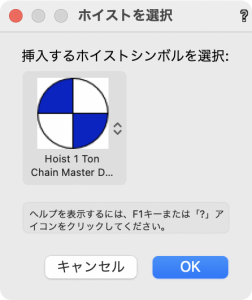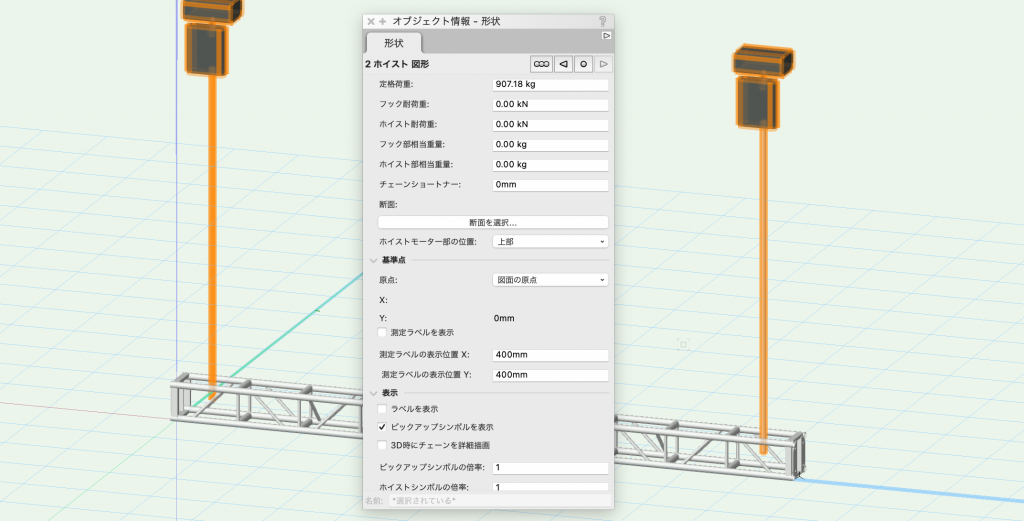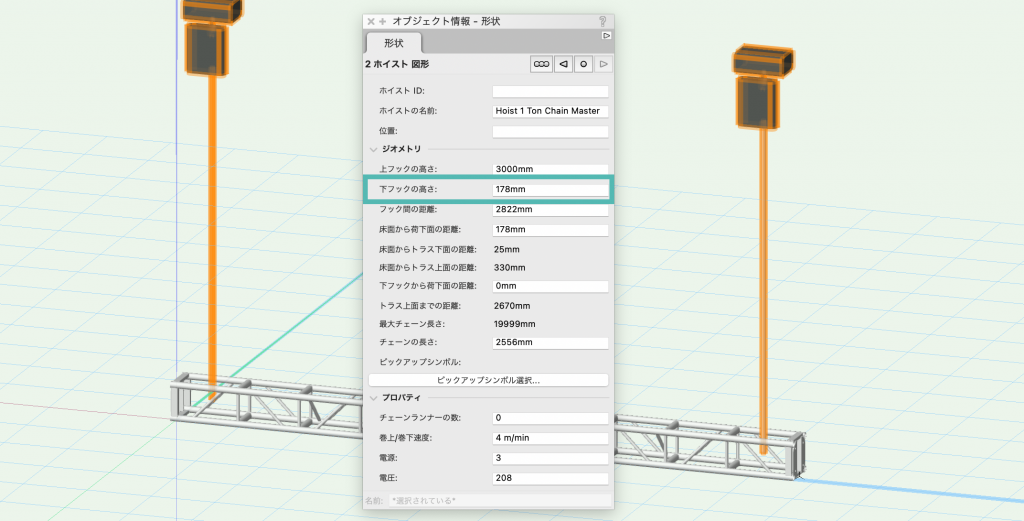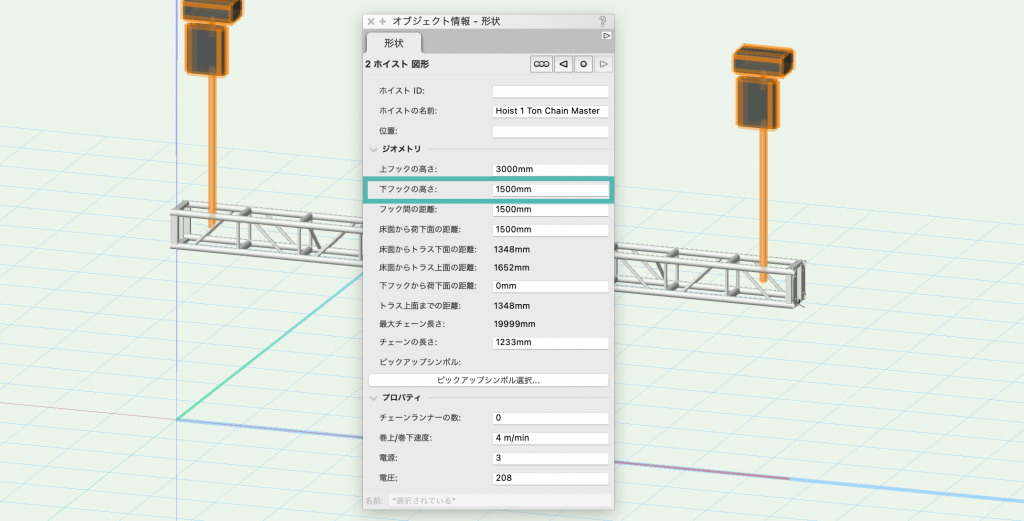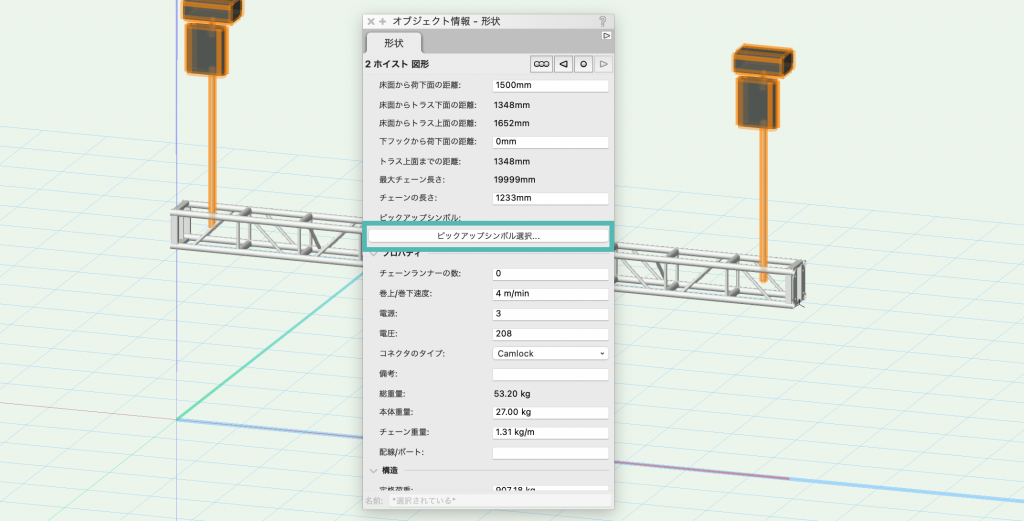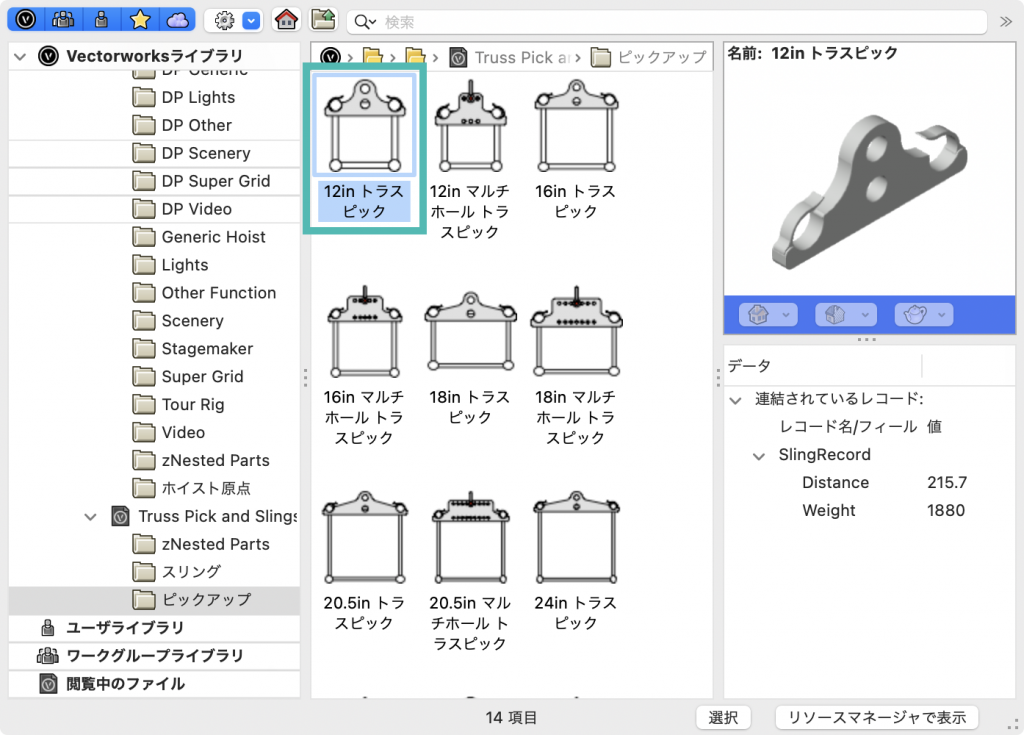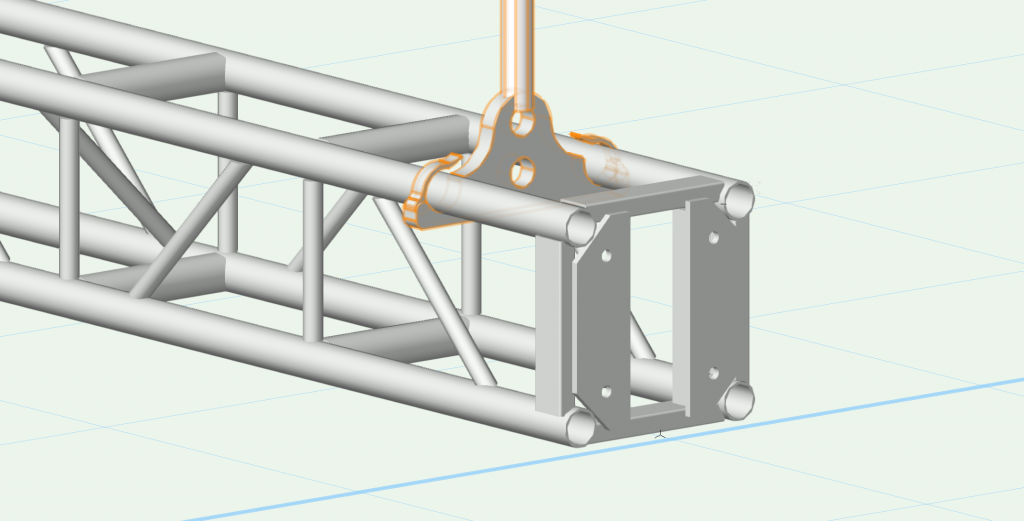18-2. ホイストの配置と調整
ホイストの配置
1. リギングツールセットパレットのホイストツールを選択します。
2. カーソルを天井吊り点に合わせると、天井吊り点とその下にあるトラスが強調表示されます。
3. そのままクリックすると、天井吊り点とトラスに連結されたホイストが配置されます。
4. 必要なホイストをすべて作成します。上部は天井吊り点、下部はトラスに連結されます。トラスの向きと合わせる場合は、オブジェクト情報パレットの角度で調整します。
天井吊り点とトラスの位置が少しずれていたとしても、トラスの軸に合わせてホイストが配置されます。
ホイストの調整
ホイストには多くのパラメータがありますが、ここではいくつの設定を変えてみます。
モーター位置の変更
1. ホイストを選択し、オブジェクト情報パレットのホイストモーター部の位置を「上部」に変更します。
2. ホイストを選択ダイアログが表示されます。変更したい場合は任意のシンボルを選択します。変更しない場合はキャンセルをクリックします。
3. モーターが上部に表示されます。
高さの調整
1. ホイストを選択し、オブジェクト情報パレットの下フックの高さに変更したい高さを入力します。
2. ほかのホイストの下フックの高さも変更され、連結されているトラスの高さが調整されます。
ピックアップシンボルの選択
トラスを掴むためのシンボルを選択できます。
1. ホイストを選択し、オブジェクト情報パレットのピックアップシンボル選択をクリックします。
2. トラスのサイズに合わせて任意のシンボルを選択します。ここでは「12in トラスピック」を選択しました。
3. 選択したシンボルがホイスト下部に表示されます。
この機能を利用できる製品

|
Vectorworks Spotlightステージプランニングやライティング計画に対応した先進的な舞台照明計画支援機能、さらには各種メーカー製のトラスや照明機材、音響機器等の豊富なデータライブラリを搭載したエンタテインメント業界向け製品 |

|
Vectorworks Design Suite専門分野別(建築設計/ディスプレイデザイン、ランドスケープデザイン、ステージデザイン&スポットライトプランニング)の設計支援機能、拡張機能、さらには豊富なデータライブラリを搭載した最上位の製品 |